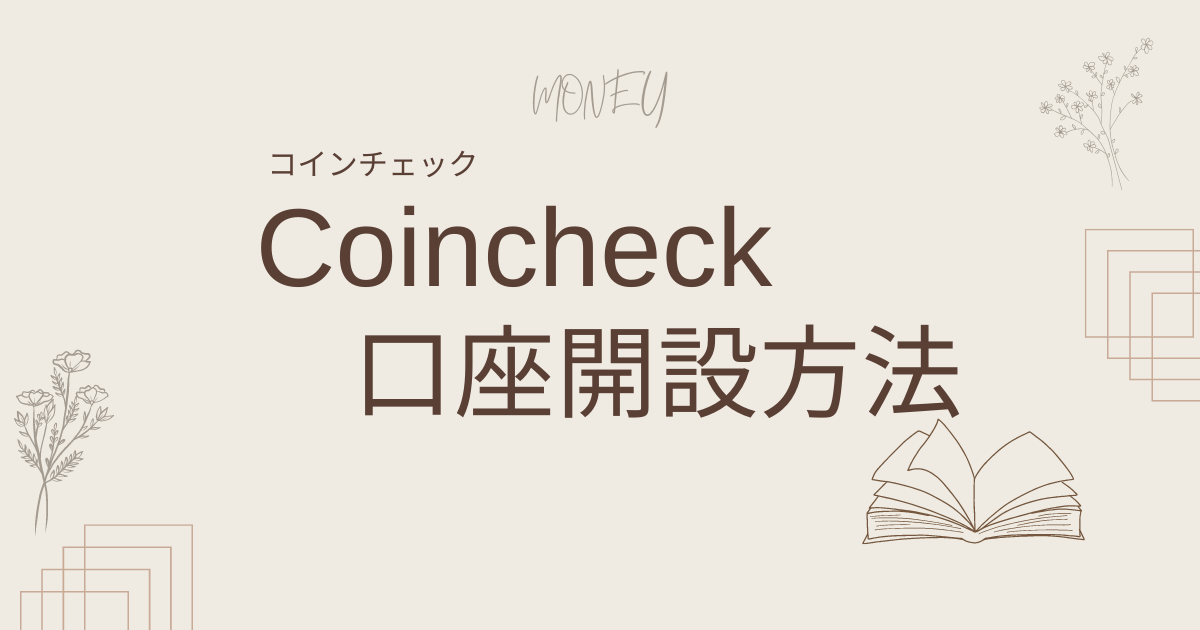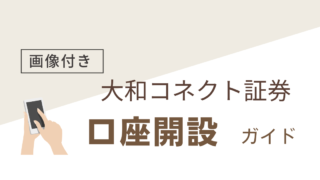※当ページはアフィリエイト広告を含んでおります。
こんにちは mai.です 𓂃𓈒𓏸
私は最近、仮想通貨デビューをしました!
口座開設したいと思ってもどんな手順なのか、何が必要なのか
わからなくて不安ですよね。
この記事では、口座開設の仕方を画像付きでお伝えしていきますので、
口座開設したいけれどやり方がわからないという方はこの手順に沿って
進めていってください。
口座開設の方法
口座開設に必要なもの
□ 免許証
□ パスポート
□ 住民基本台帳カード
□ 個人番号カード(通知カードは利用NG)
この中の1つがあればOK
準備ができたら開設していこう!!
スマホで簡単口座開設
①会員登録をする
②アプリをダウンロードしてログイン
③本人確認して完了
こんな感じで簡単にできちゃうよ♪
口座開設
◆ コインチェックの公式ページにアクセスし「会員登録する(無料)」をタップ(クリック)します。
メールアドレスとパスワード登録
◆ メールアドレスとパスワードを入力して『会員登録』を行います
パスワードはあとでも使うよ!忘れずメモ✍

◆ メールが送られてくるのでURLをクリックしてメール認証してください。
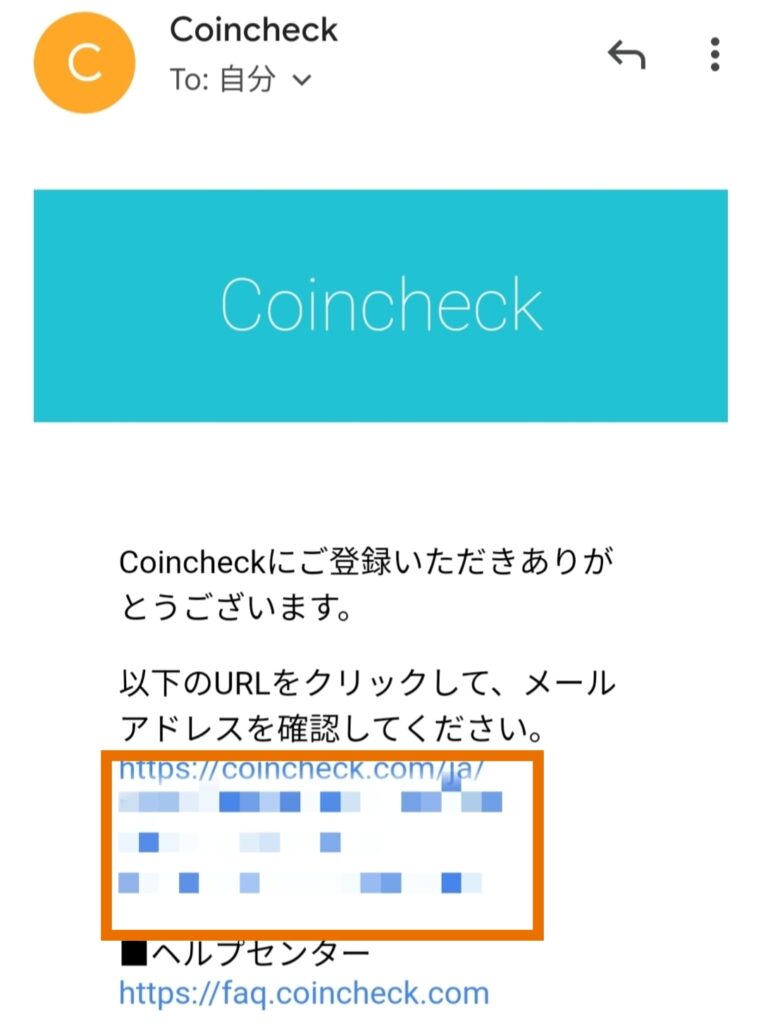
アプリのダウンロード
◆ URLをクリックすると「メール認証が完了しました」と表示されるので『アプリをひらく』をタップ(クリック)し、そのままダウンロードしてください。
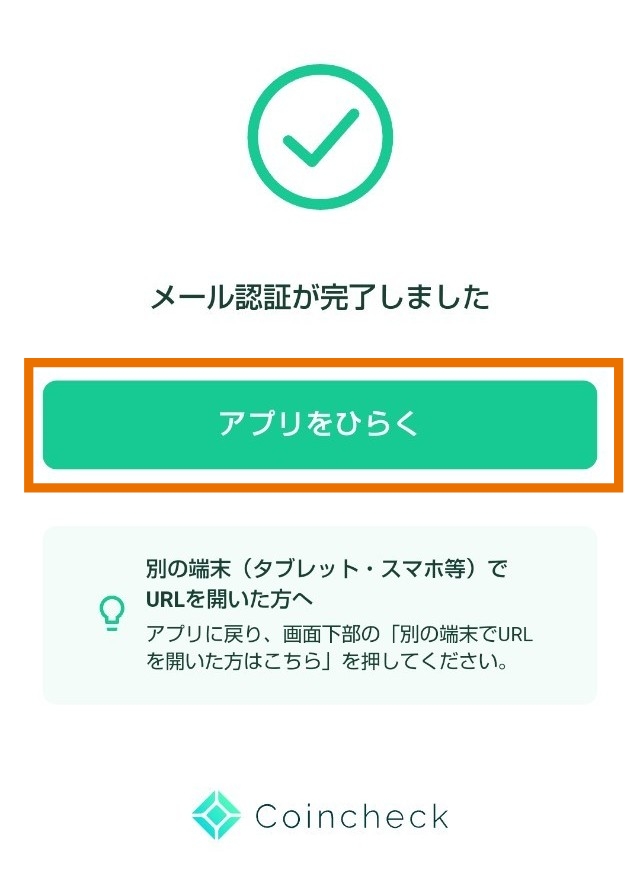
重要事項の確認
◆ アプリのダウンロードが完了したら「各種重要事項」をよく読み、確認ができたらチェックを入れ「同意ボタン」をタップ(クリック)します。
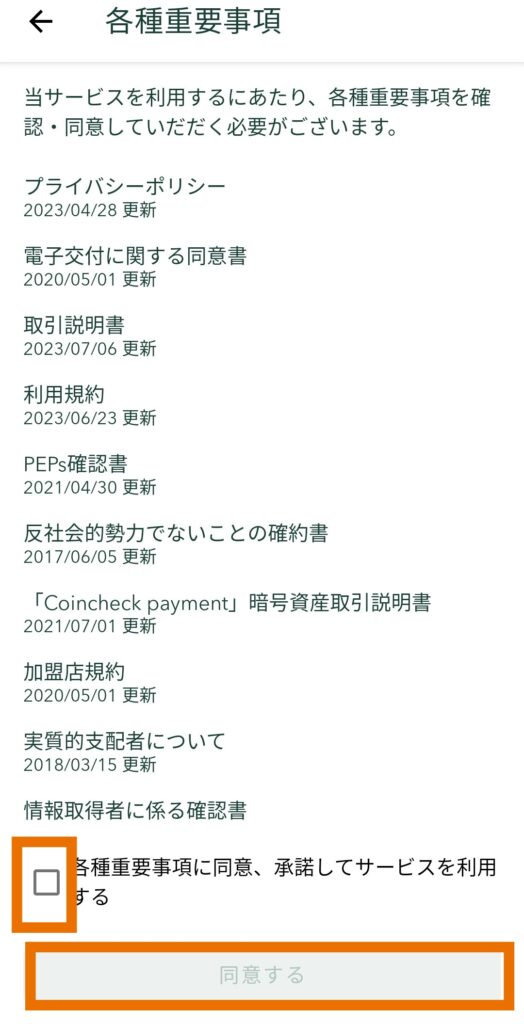
本人確認
STEP1. 電話番号確認
◆「電話番号確認」をタップ(クリック)し、電話番号入力して「次へ」
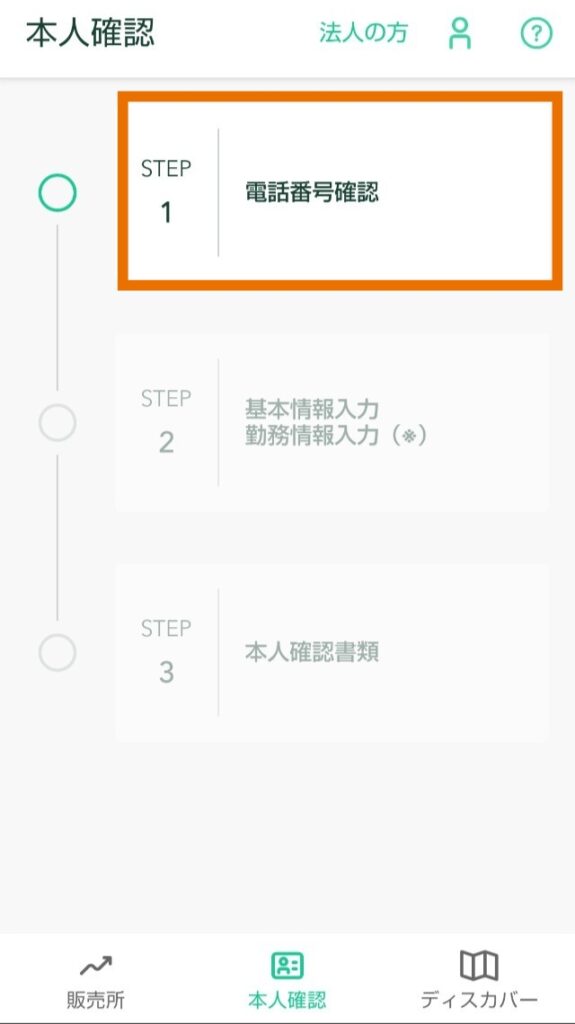
◆ 認証コードが送られてくるので、入力します。
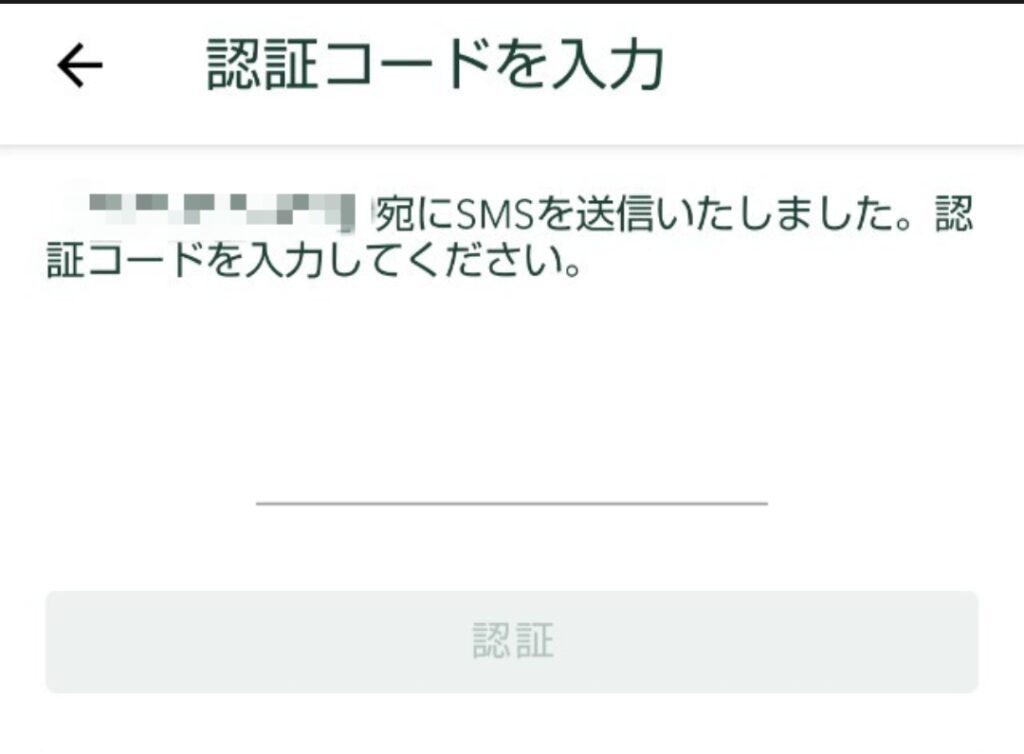
STEP2.基本情報入力
◆ 「基本情報入力・勤務情報入力」をタップし、名前や住所・生年月日などの基本情報を入力していきます。
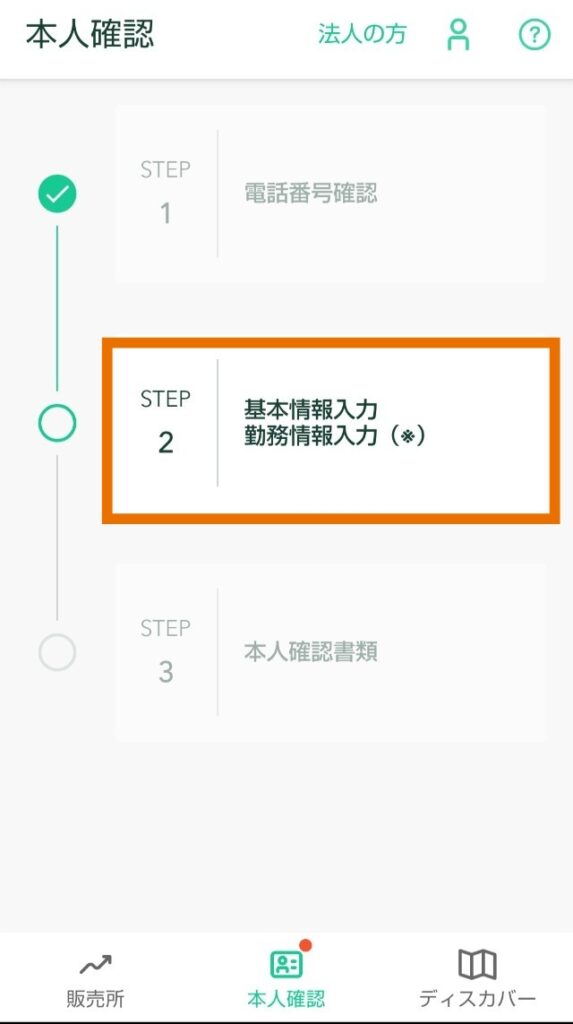
◆ 次に「金融取引情報」をそれぞれ入力し、「本人確認情報を提出」します。
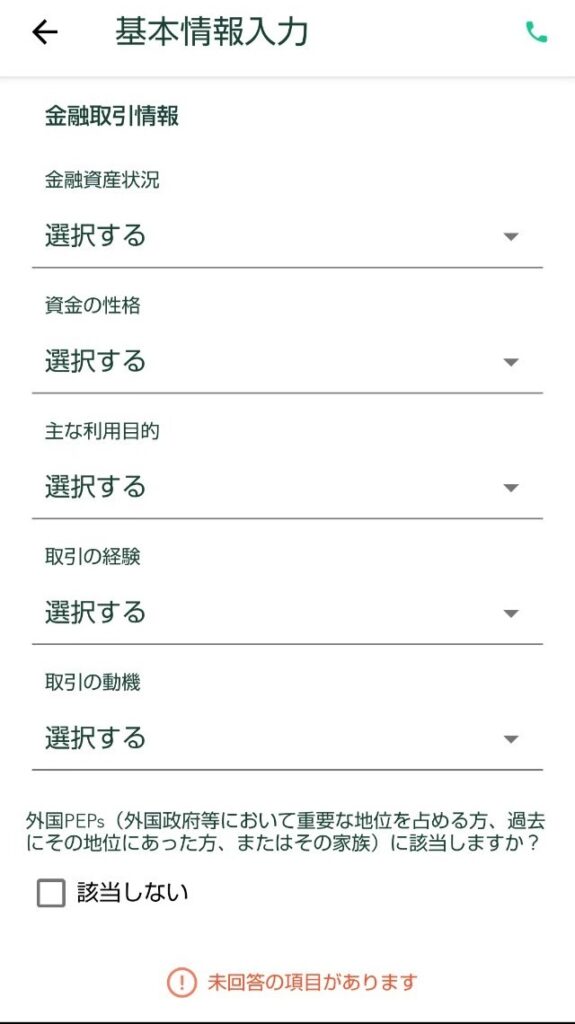
STEP3.本人確認書類
◆ 「本人確認書類」をタップ(クリック)し、提出する書類を選択します。
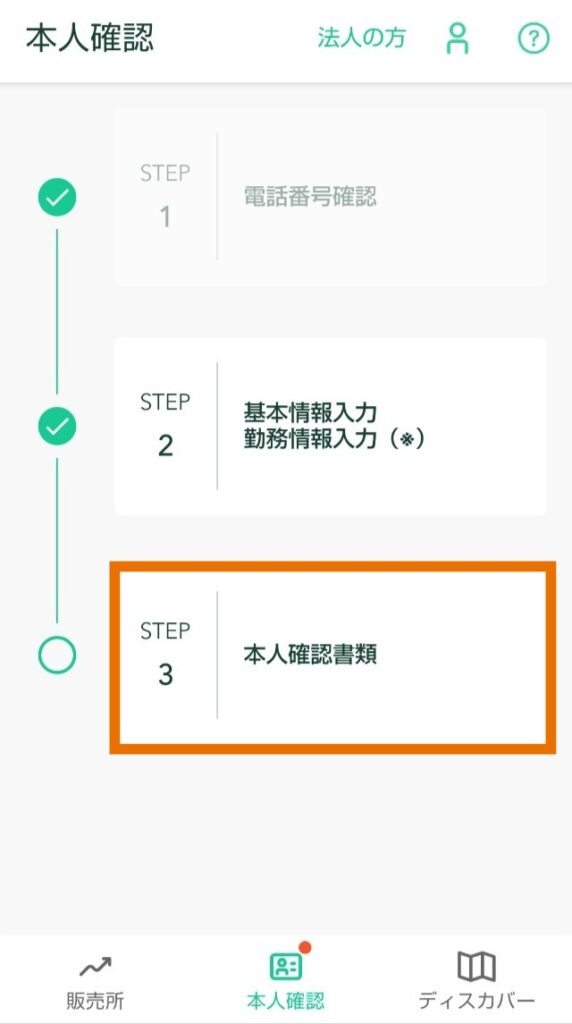
↓この中から一つ選択してください。※現住所が書かれた書類が必要なので、注意してね!
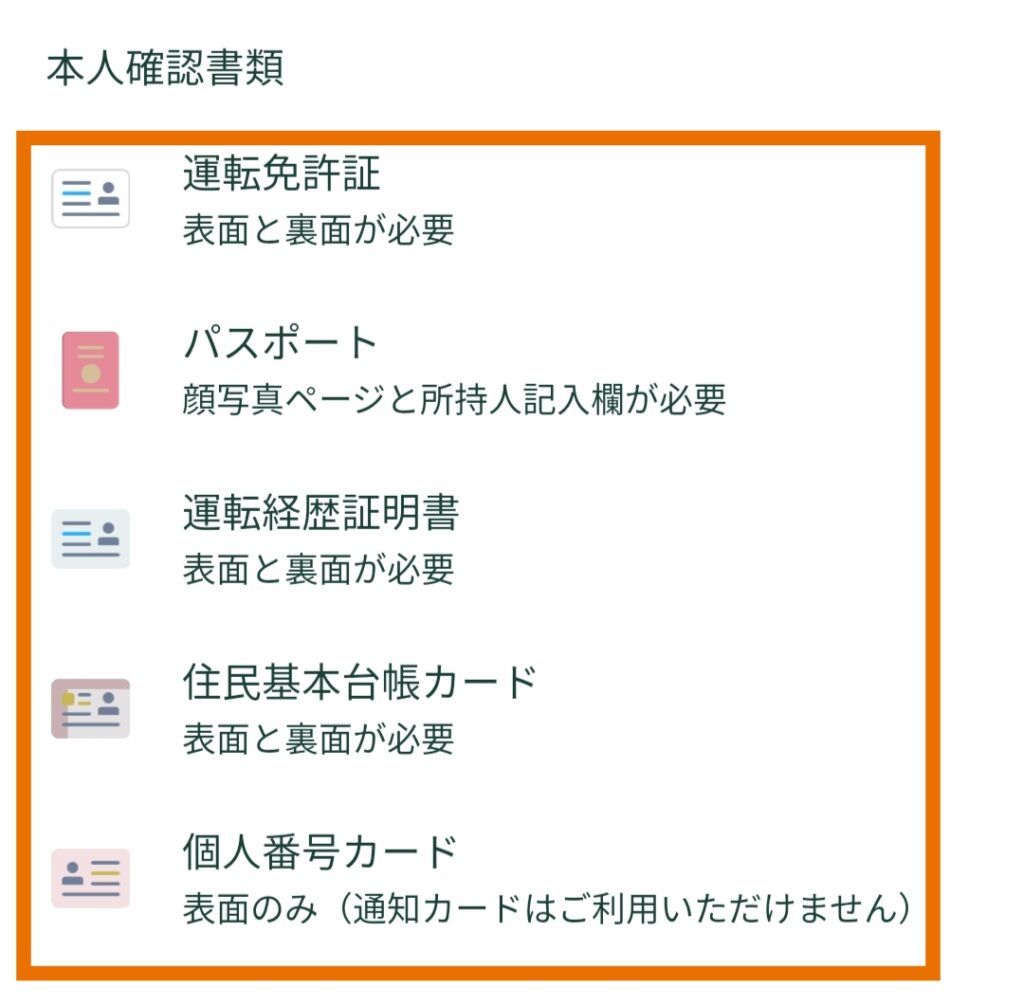
◆ 「メールアプリを起動」をタップ(クリック)します。
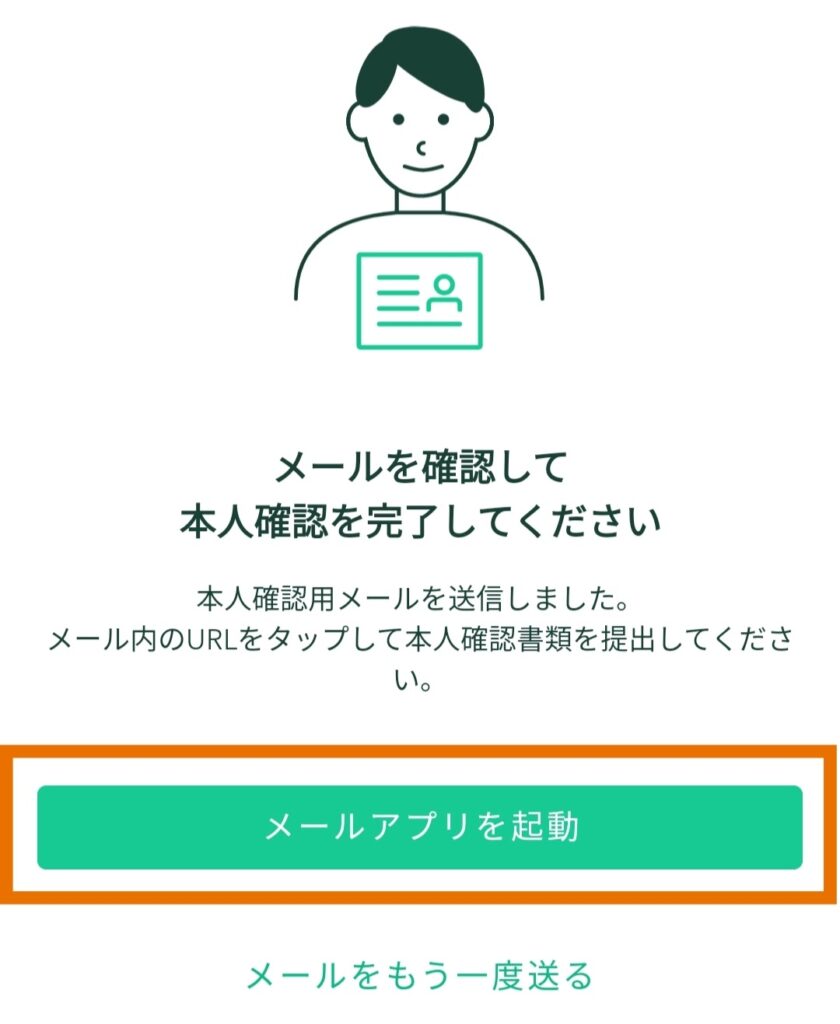
◆ その後、メールが届くので書かれているURLをタップ(クリック)し、「プライバシーポリシー」「ご利用規約」をよく読んで『同意して次へ進む』をタップ。
本人確認書類と顔撮影
◆ 画面の指示通りに書類撮影と顔撮影を終えると、下記の画面のようになります。
これで一旦終了です。お疲れさまでした!!
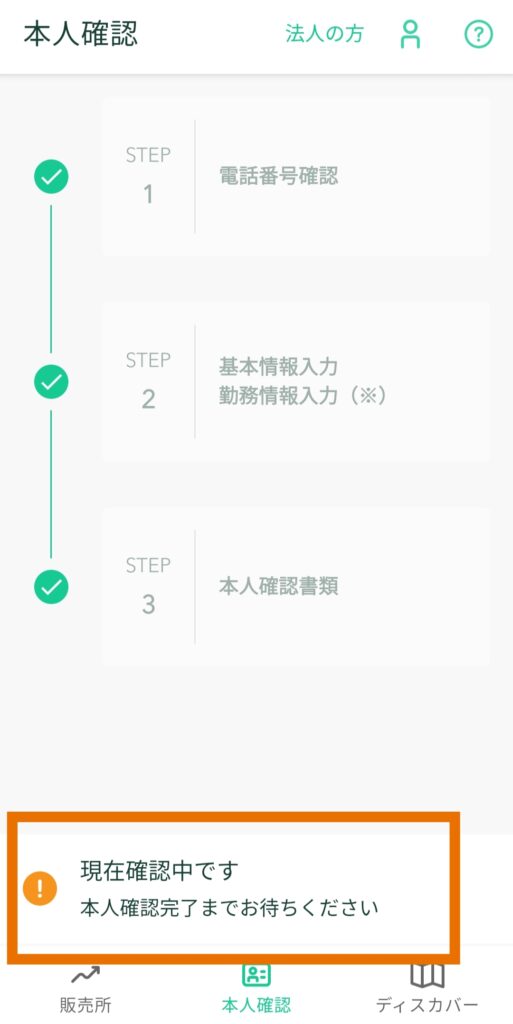
お疲れさまでした~!あとは本人確認完了するまで待ちましょ♪
私は3時間程で完了メールが届いたよ!
2段階認証の設定
もう少し!2段階認証の設定もしておきましょう。
不正ログインや取引被害防止のための設定です
コインチェックのアプリから行います。
アプリを起動させたら


①画面下にある『ウォレット』タップ
②画面右上にある『人マーク』を タップ(クリック)
するとこのような画面になるので、「2段階認証設定」をタップ(クリック)して設定します。
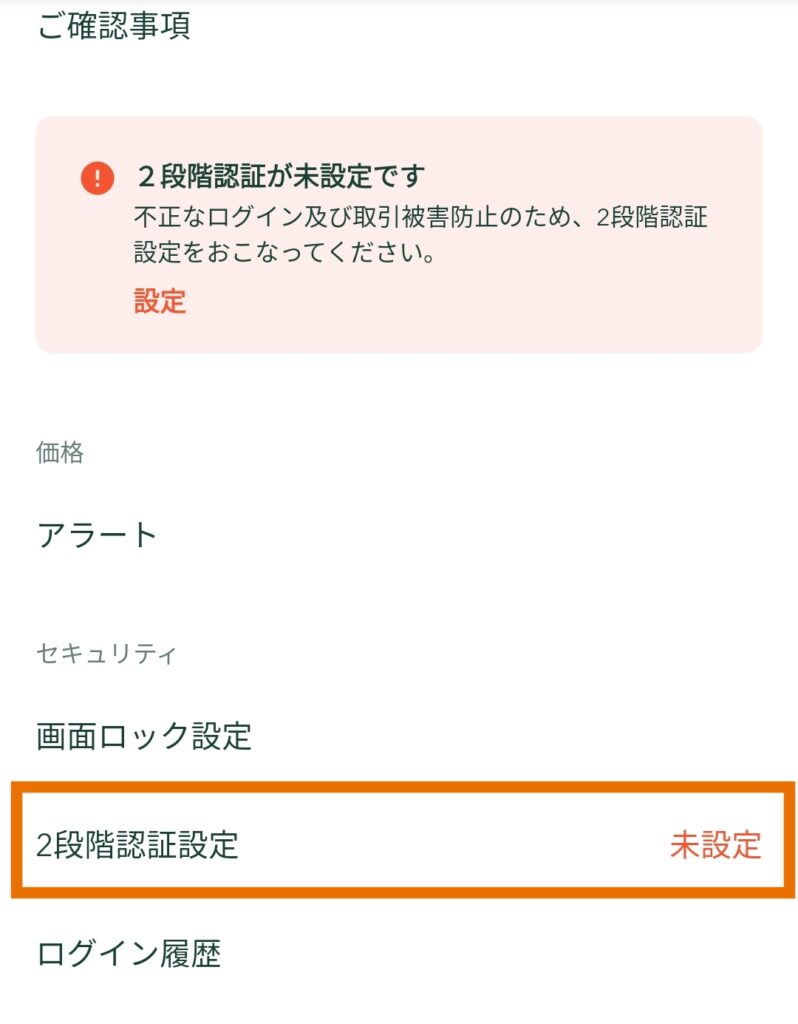
◆ 画面にある「セットアップキー」をコピーしておこう!
◆ 「認証アプリを起動」し、「Google Authenticator」を選択
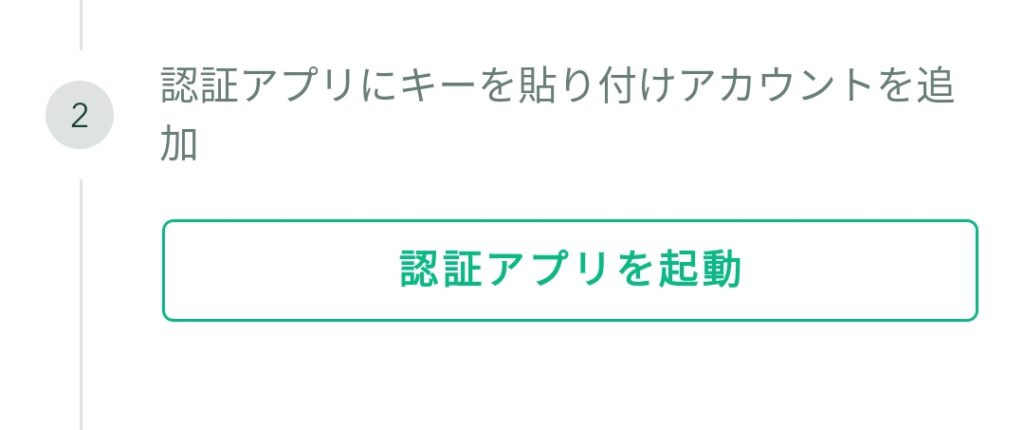
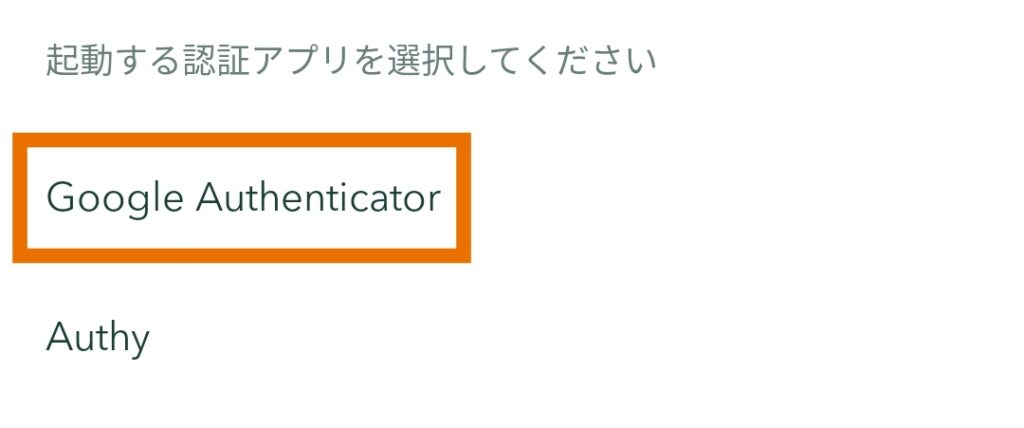
◆ アプリのインストール画面に切り替わるので、インストールする
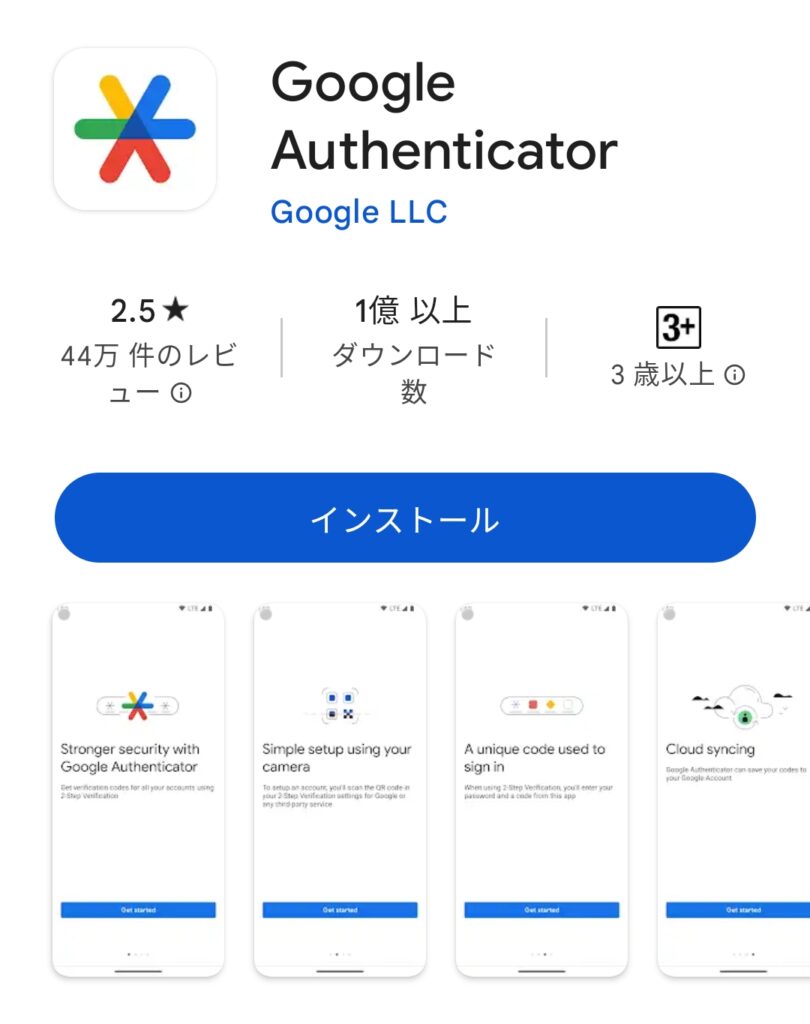
◆「Google Authenticator」が起動したら「コード追加」をタップ
◆ 「セットアップキーを入力」をタップ(クリック)
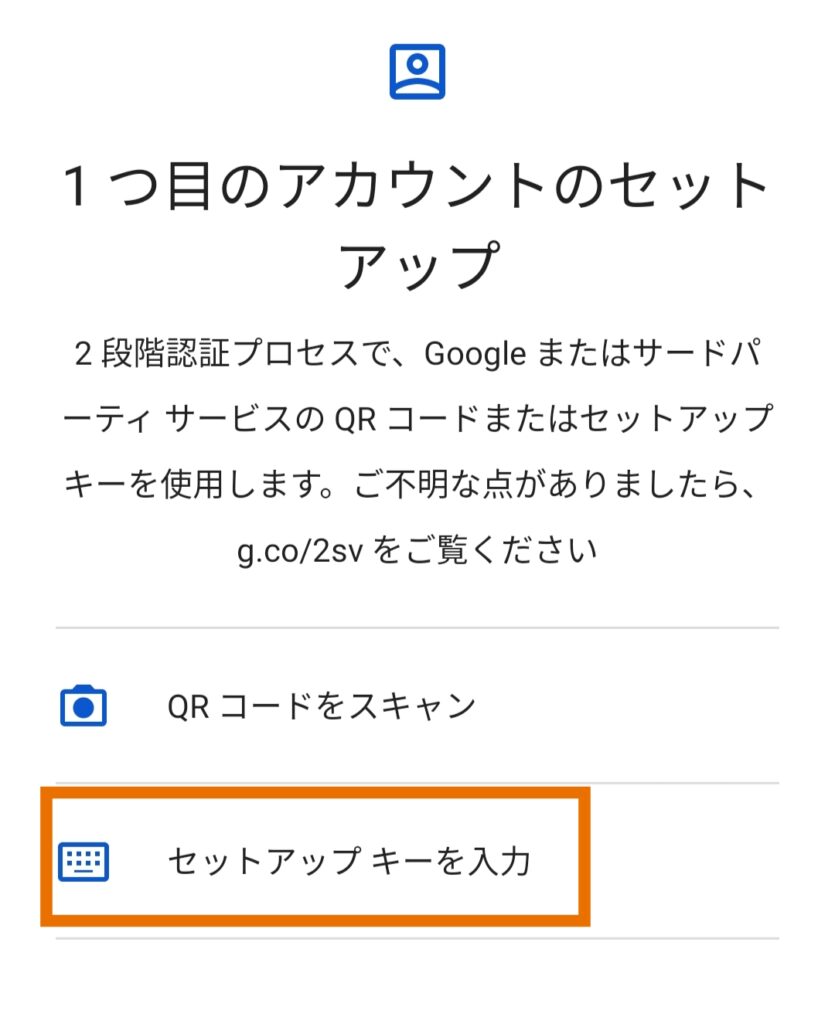
◆ アカウント情報の入力
『アカウント』・・・コインチェックで使用することがわかるような名前で入力
わたしは「コインチェック」と入れたよ!
『キー』・・・事前にコピーしておいた「セットアップキー」を貼り付け
『時間ベース』・・・変更せずそのまま
◆ パスコードを入力
画面に表示された6桁の番号をタップしてコピーします。
※30秒ごとに番号が切り替わるので注意!!
◆ コインチェックアプリに戻り「③6桁の認証コードを入力」の箇所に貼り付け設定を完了させる
2段階認証設定が「設定済み」と表示されていれば成功です!!
さいごに
いかがでしたでしょうか。
無事に開設できましたか?
最後までお付き合いくださり、ありがとうございました・*☽:゚
mai.